剪映电脑版是一款功能强大的视频编辑软件,它提供了丰富的视频编辑功能,包括剪辑、特效、滤镜、字幕等,在剪映电脑版中,添加字幕是一项非常实用的功能,可以帮助用户为视频添加文字说明或注释,下面将详细介绍如何在剪映电脑版中给视频添加字幕。
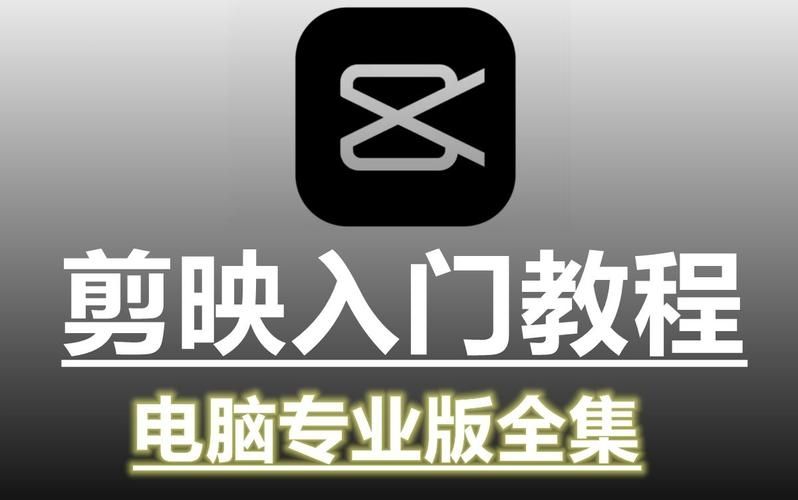
打开剪映电脑版并导入视频
1、启动软件:双击桌面上的剪映图标,启动剪映电脑版。
2、新建项目:点击“开始创作”按钮,进入项目创建界面。
3、导入视频:点击“导入”按钮,选择要编辑的视频文件,将其添加到项目中。
添加字幕
1、定位到需要添加字幕的时间点:在时间轴上,通过拖动播放头或使用快捷键(如空格键)预览视频,找到需要添加字幕的位置。

2、点击“文字”选项:在左侧菜单栏中,点击“文字”选项,进入文字编辑界面。
3、添加新文字:点击“新建文本”按钮,在弹出的文本框中输入你想要添加的字幕内容。
4、设置字幕样式:在右侧的样式面板中,你可以调整字幕的字体、大小、颜色、对齐方式等属性,以符合你的视频风格和需求。
5、调整字幕位置和时长:在时间轴上,你可以看到刚刚添加的字幕轨道,拖动字幕轨道的边缘可以调整字幕的显示时长;拖动字幕轨道在时间轴上的位置可以改变字幕的出现时间。
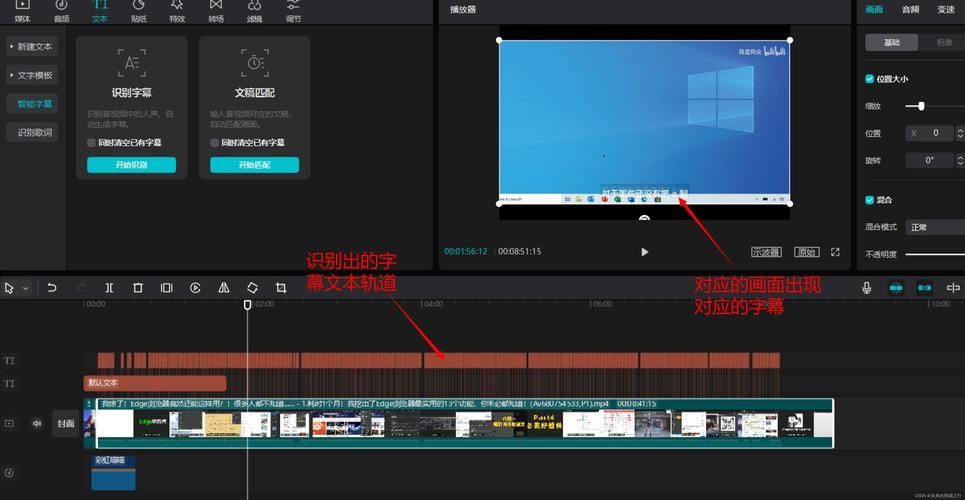
6、应用动画效果(可选):如果你想让字幕以更有趣的方式出现或消失,可以在右侧的动画面板中选择一个合适的动画效果,并将其应用到字幕上。
7、预览效果:完成字幕编辑后,点击播放按钮预览效果,如果不满意,可以随时进行调整。
8、保存项目:当你对字幕效果满意时,记得保存你的项目,点击“文件”菜单中的“保存”或“另存为”选项,将项目保存到本地磁盘。
导出视频
1、选择导出格式:在“文件”菜单中选择“导出”选项,然后选择你想要导出的视频格式(如MP4、AVI等)。
2、设置导出参数:根据需要调整导出参数,如分辨率、码率、帧率等。
3、开始导出:点击“开始导出”按钮,等待视频导出完成。
其他注意事项
1、多语言支持:剪映电脑版支持多种语言,你可以在“设置”菜单中切换到你需要的语言。
2、快捷键操作:为了提高编辑效率,剪映电脑版提供了丰富的快捷键操作,你可以在“帮助”菜单中找到快捷键列表。
3、插件扩展:剪映电脑版支持插件扩展,你可以通过安装第三方插件来增强软件的功能。
通过以上步骤,你就可以在剪映电脑版中轻松地为视频添加字幕了,无论是制作教学视频、Vlog还是其他类型的视频内容,添加字幕都能让你的视频更加生动有趣,同时也能帮助观众更好地理解视频内容。


